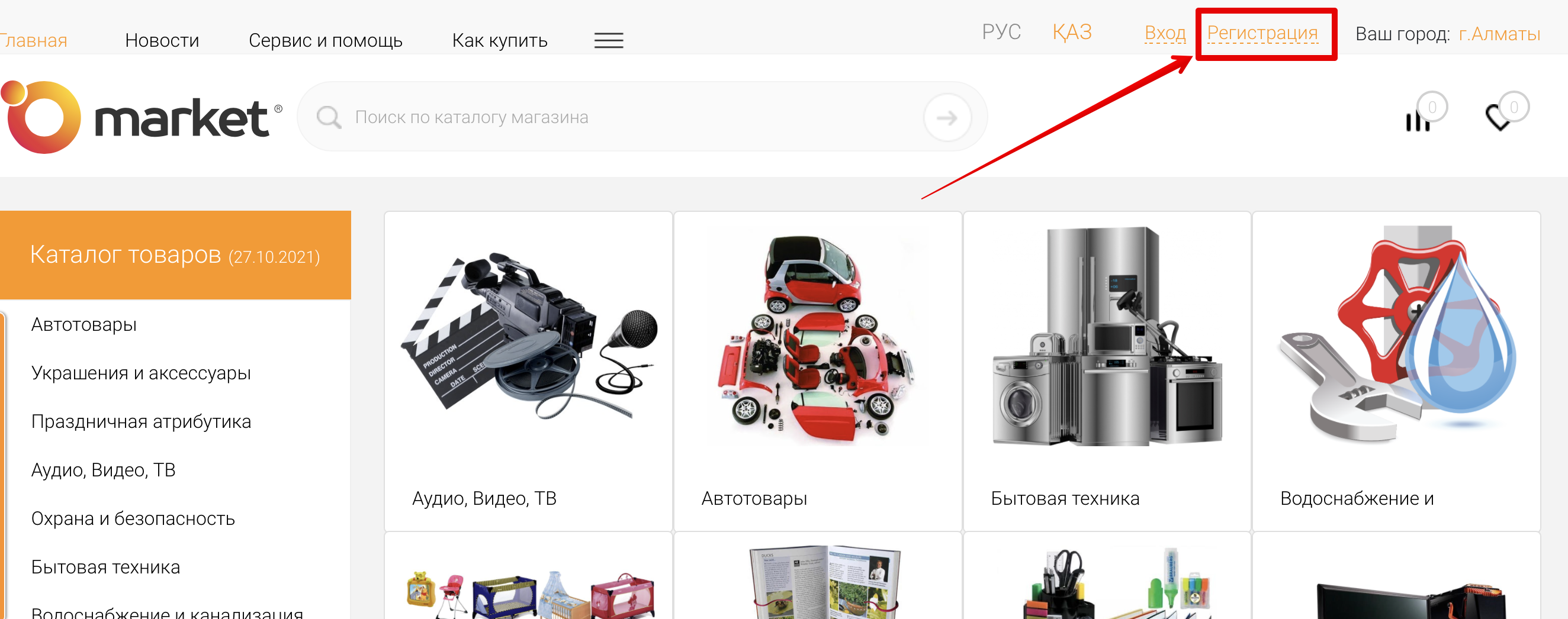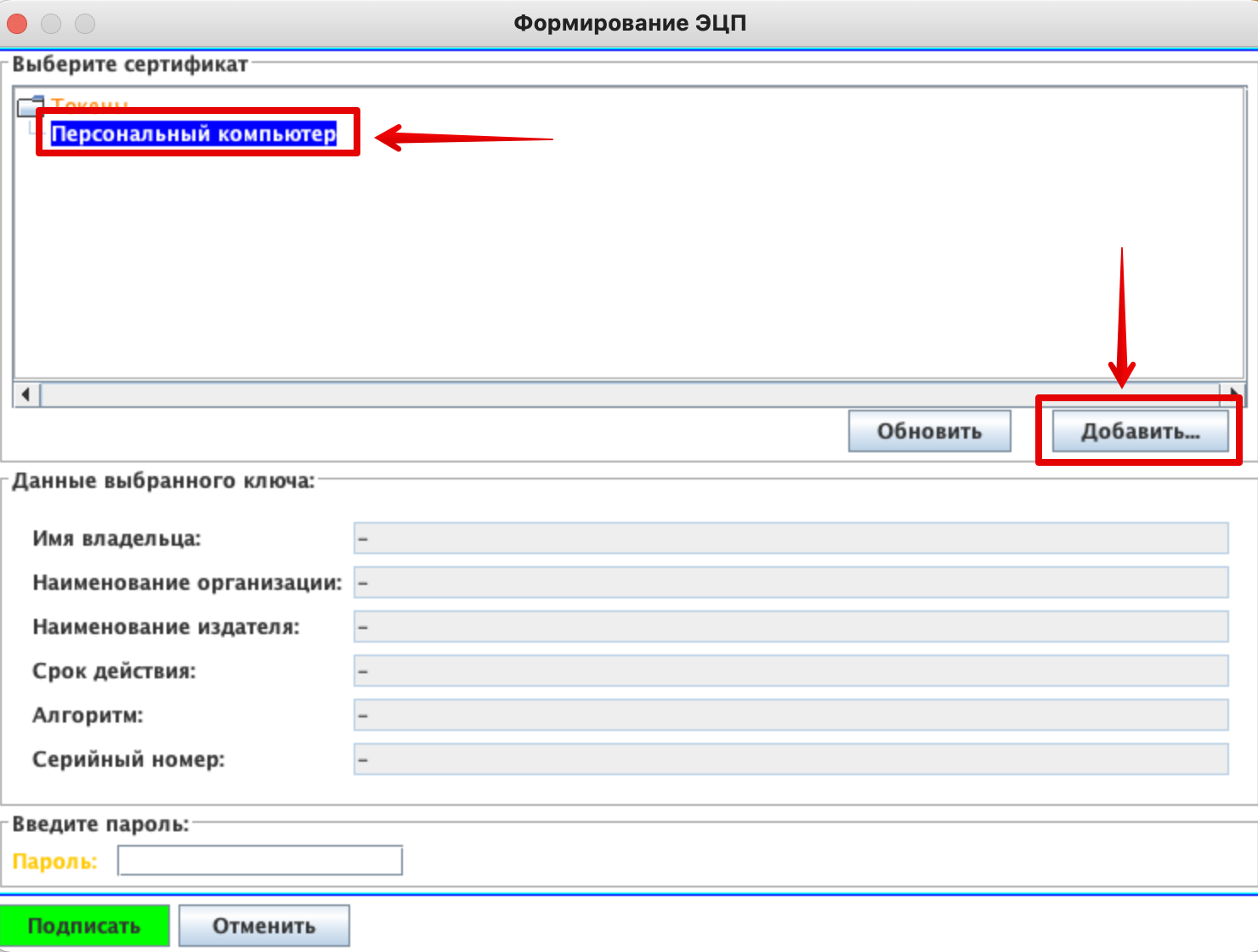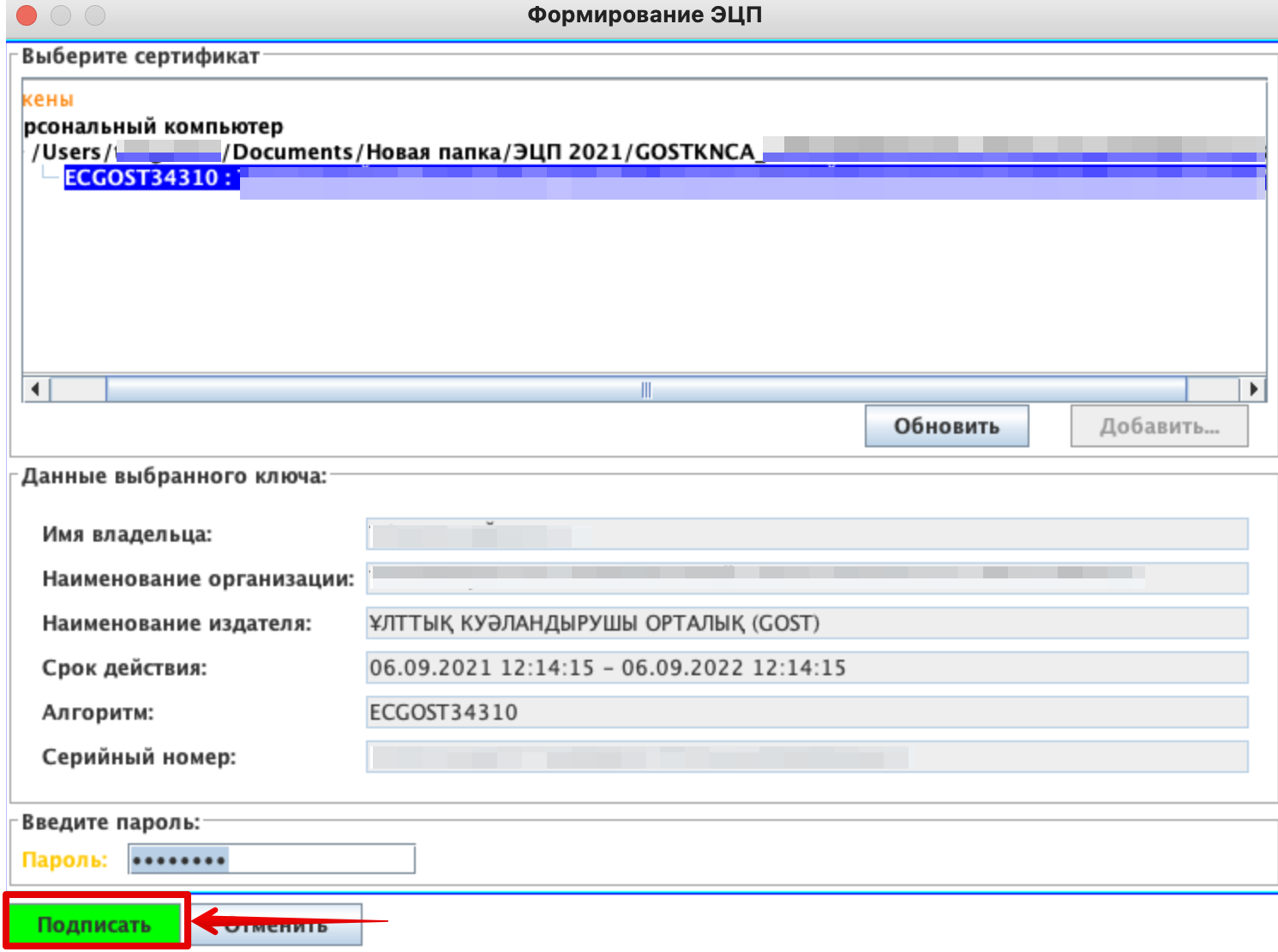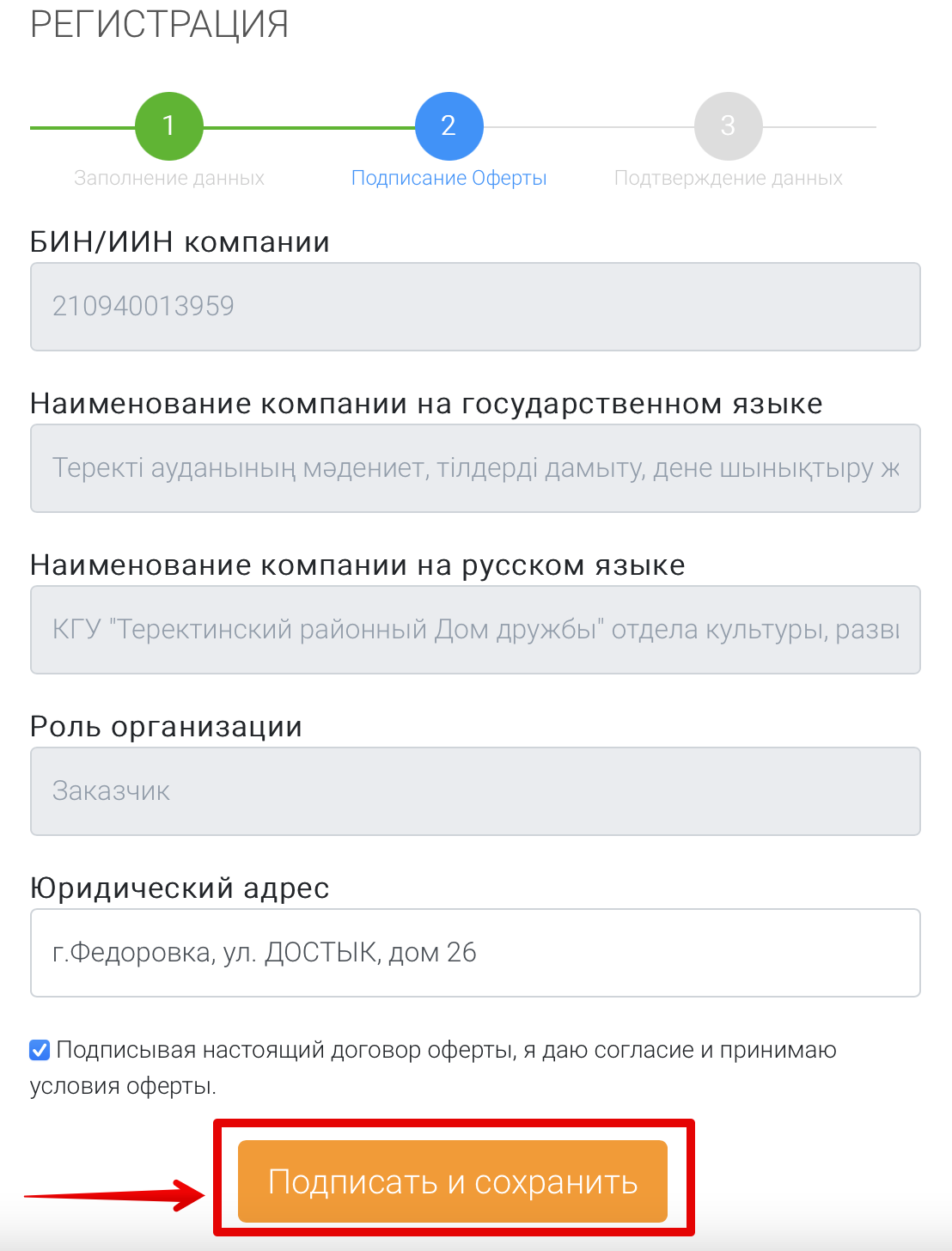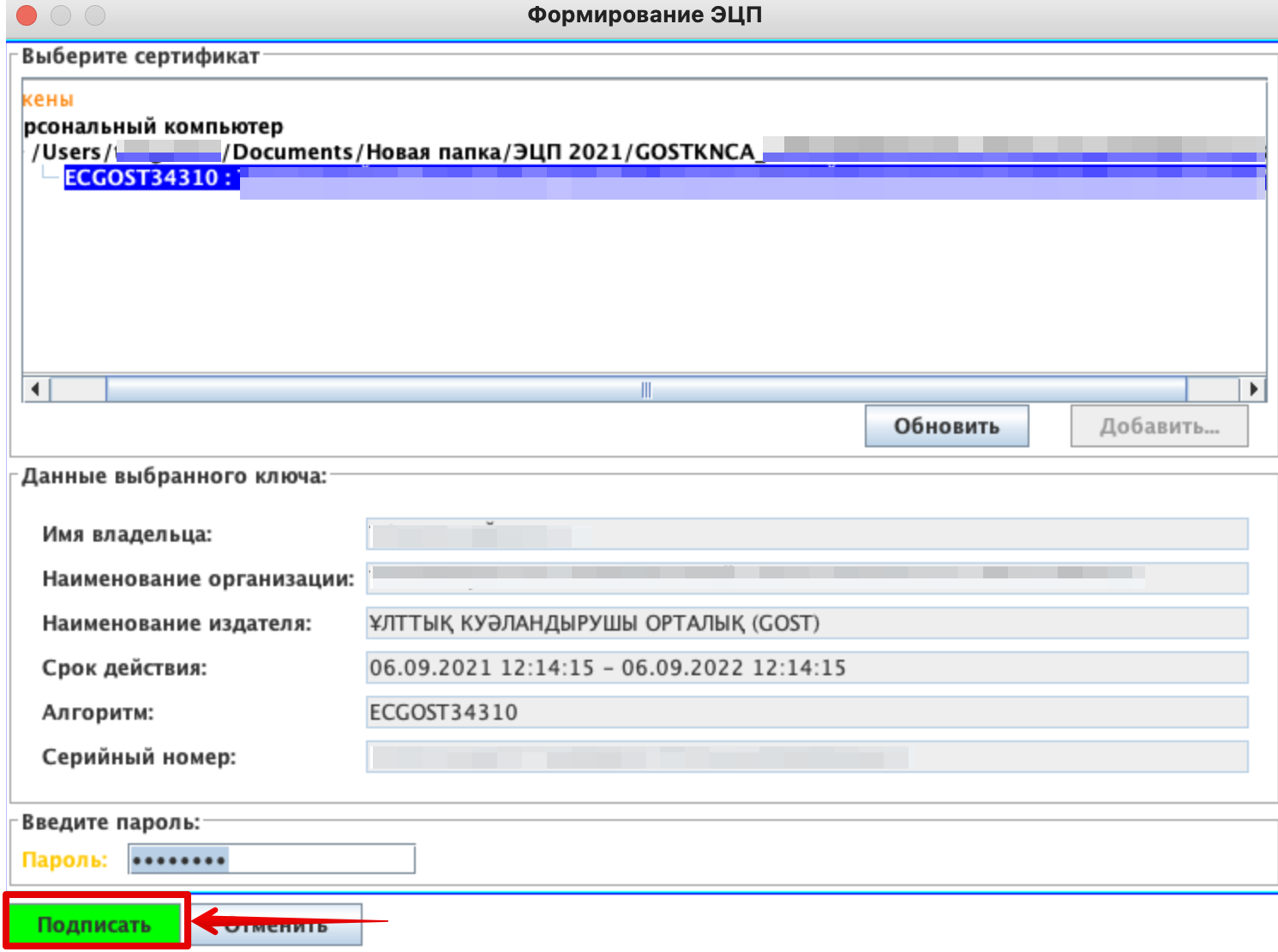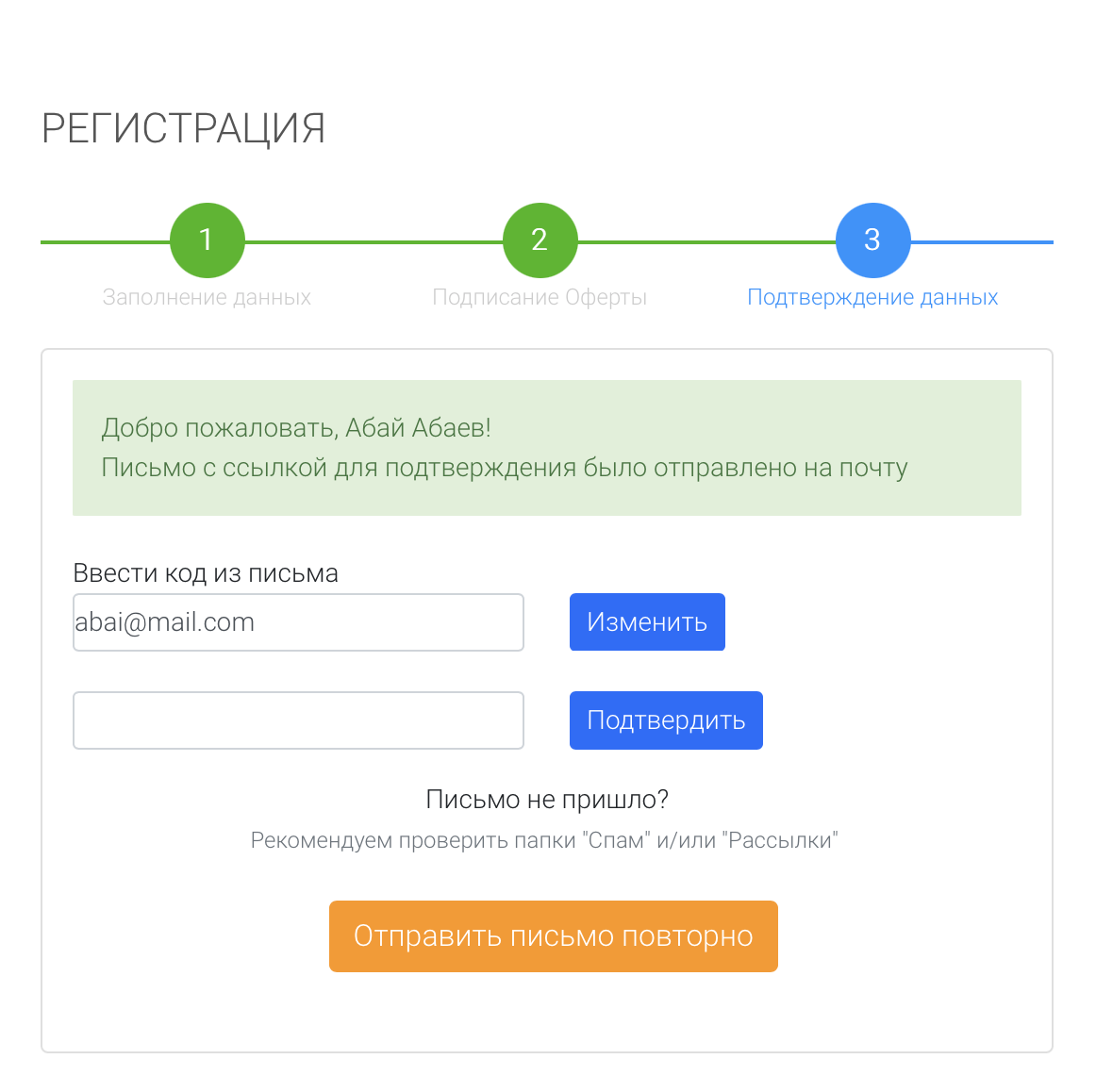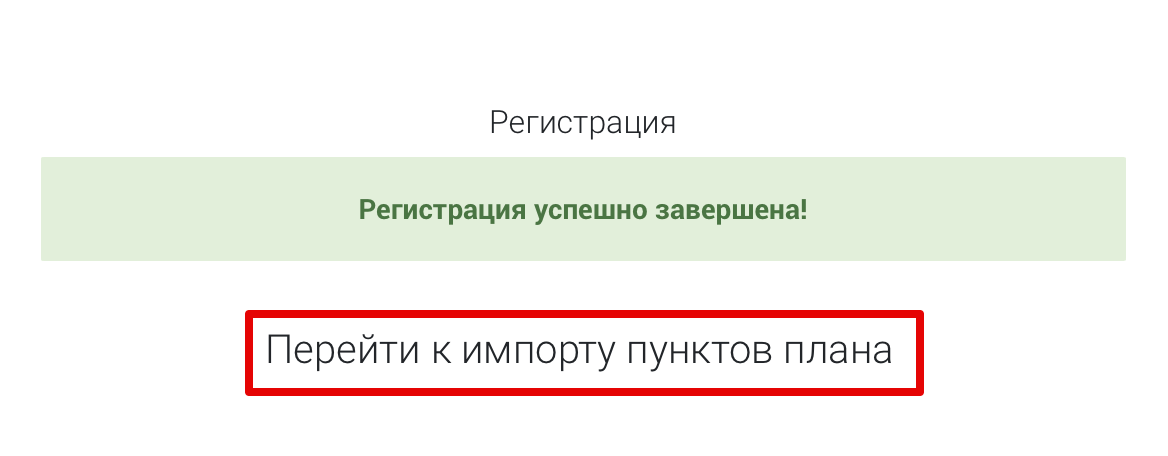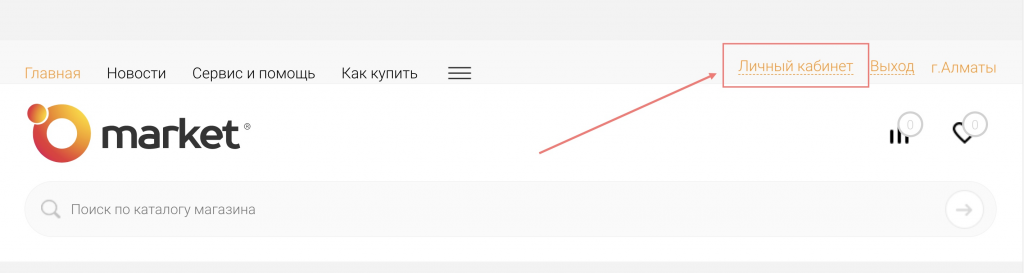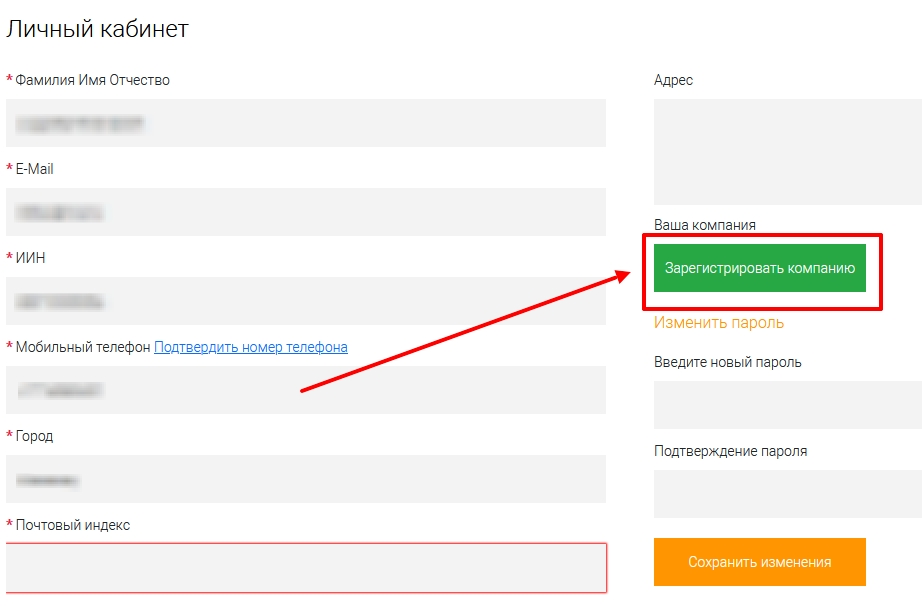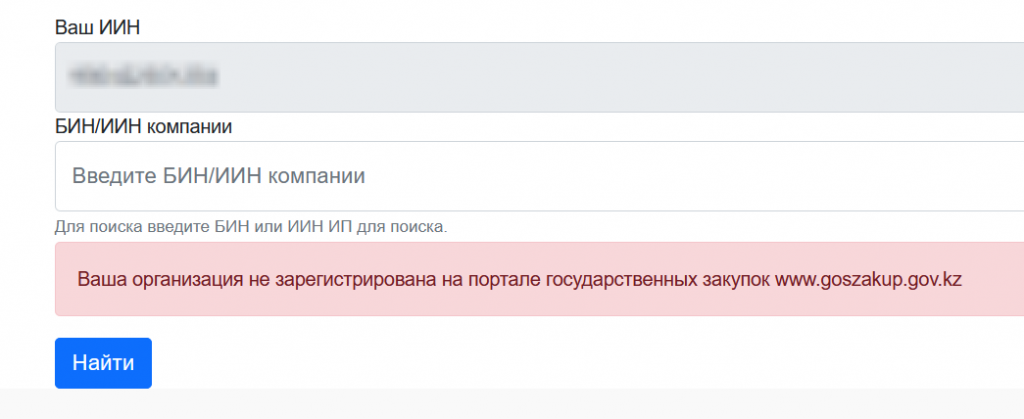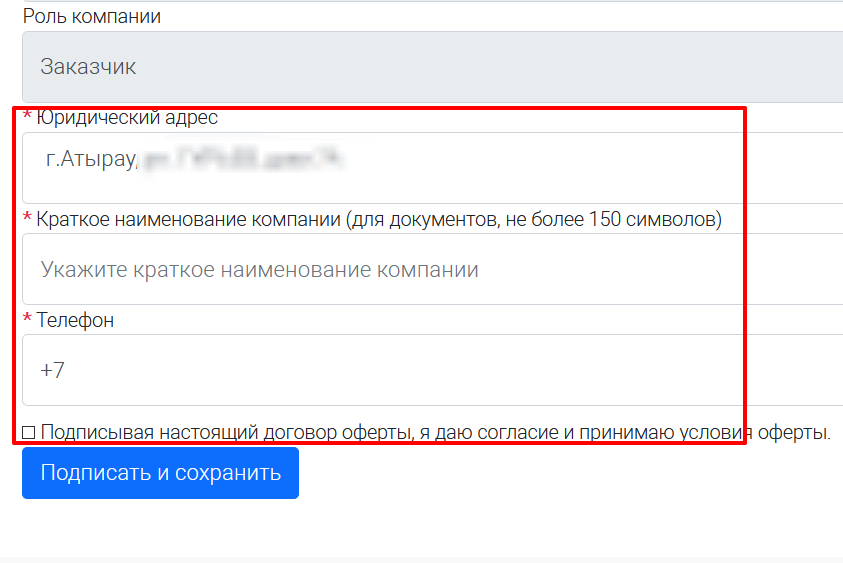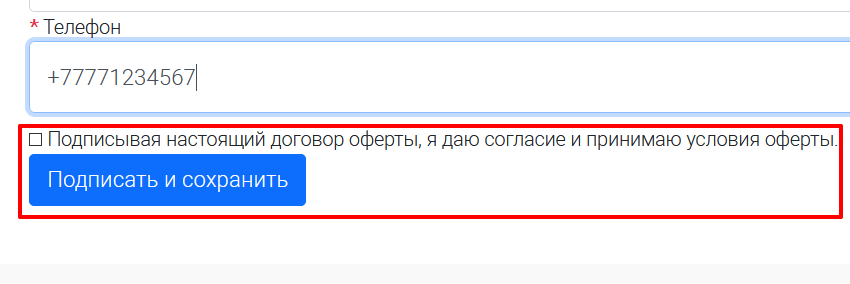Для регистрации организации необходимо на главной странице нажать на кнопку «Регистрация» в правом верхнем углу:
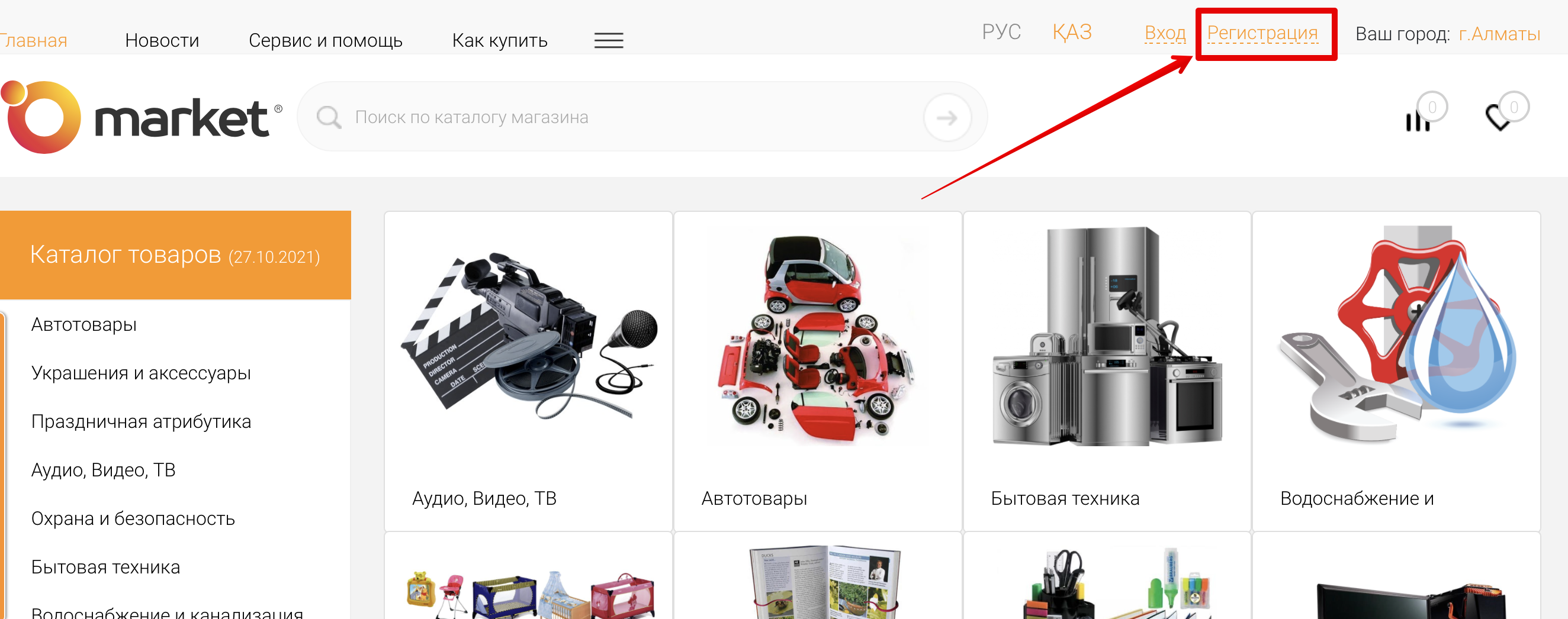
Шаг 1. Заполнение данных
Заполнить все поля формы регистрации:

ВАЖНО! В поле «Источник регистрации» Вам нужно выбрать электронную площадку, в которой имеете активную регистрацию участника в качестве юридического либо физического лица (для ИП). Если Ваша организация зарегистрирована на портале Государственных закупок РК отметьте поле с соответствующим наименованием и наоборот.
После заполнения формы регистрации, нажмите на кнопку «Выбрать сертификат ЭЦП»:

Откроется модуль приложения NCALayer. В модуле необходимо указать путь к папке с сертификатами ЭЦП. Для этого нажмите на «Персональный компьютер», затем нажмите на кнопку «Добавить»:
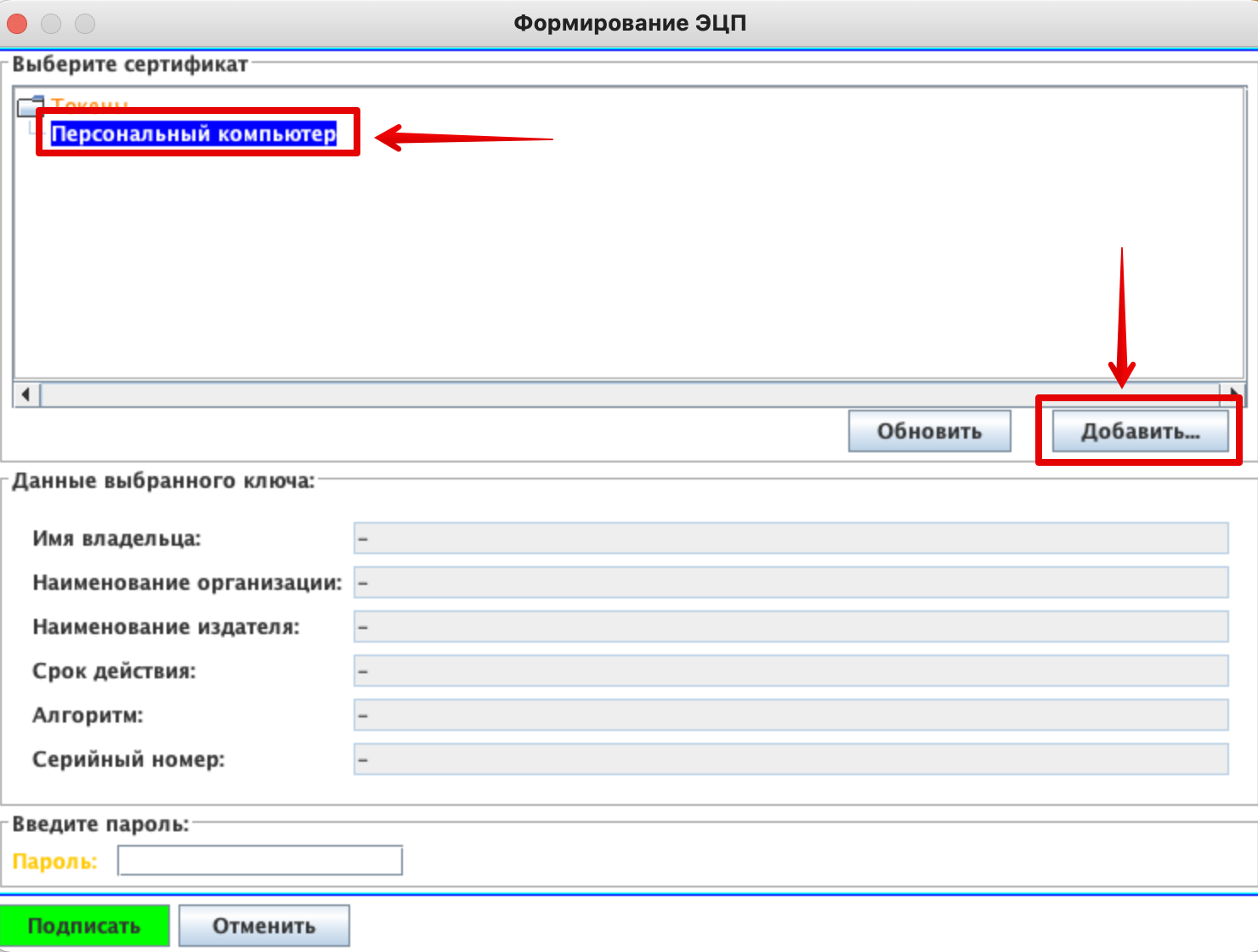

Необходимо выбрать ключ GOST-файл от ЭЦП первого руководителя, либо сотрудника с правом подписи от имени организации:

Введите пароль от ЭЦП:

Нажмите на кнопку «Подписать»:
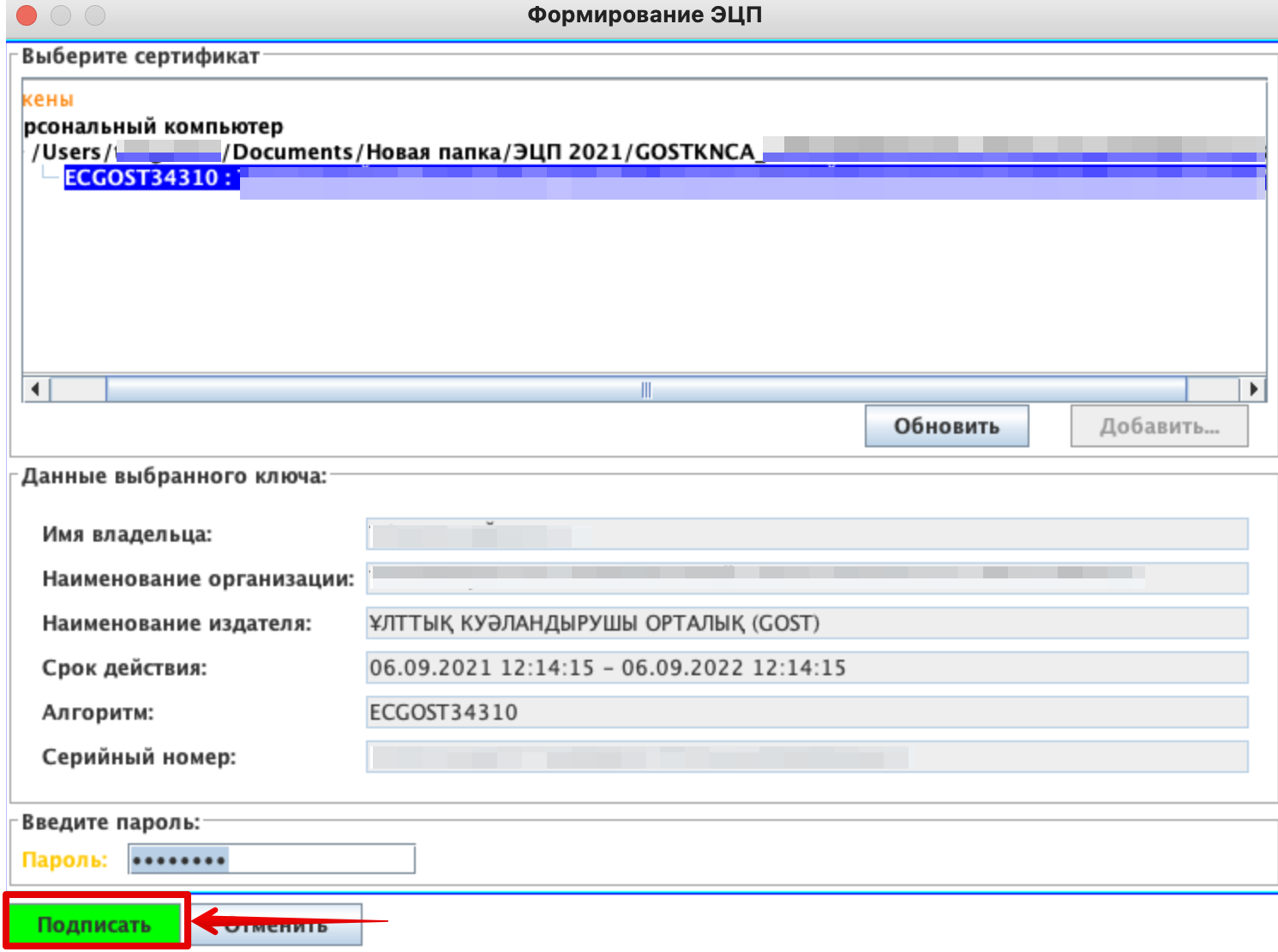
Шаг 2. Подписание оферты
В этот момент OMarket.kz получает данные об организации через БИН указанный в ЭЦП.
Ознакомьтесь с Офертой и нажмите на кнопку «Подписать и сохранить»:
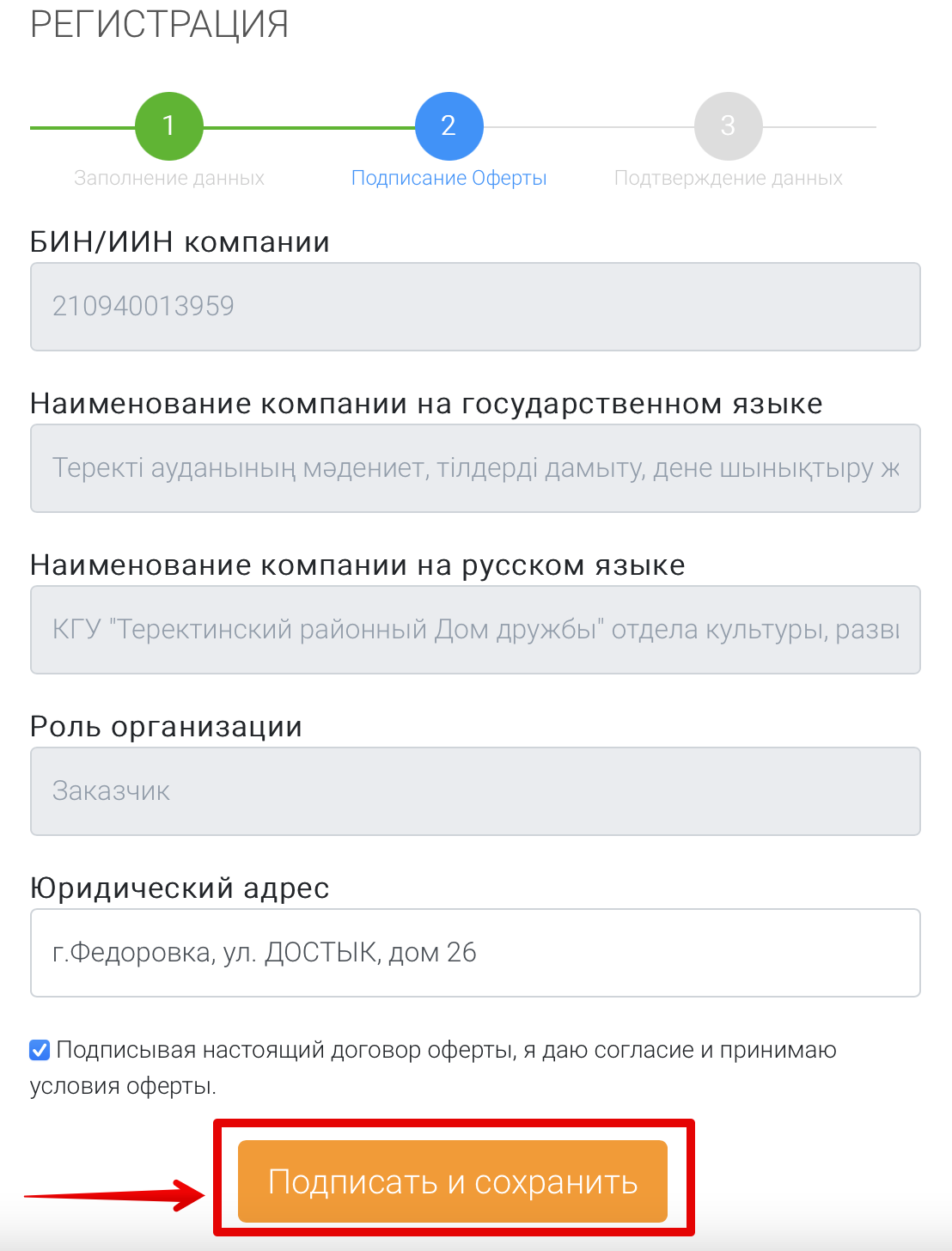
Введите пароль и нажмите на кнопку «Подписать»:
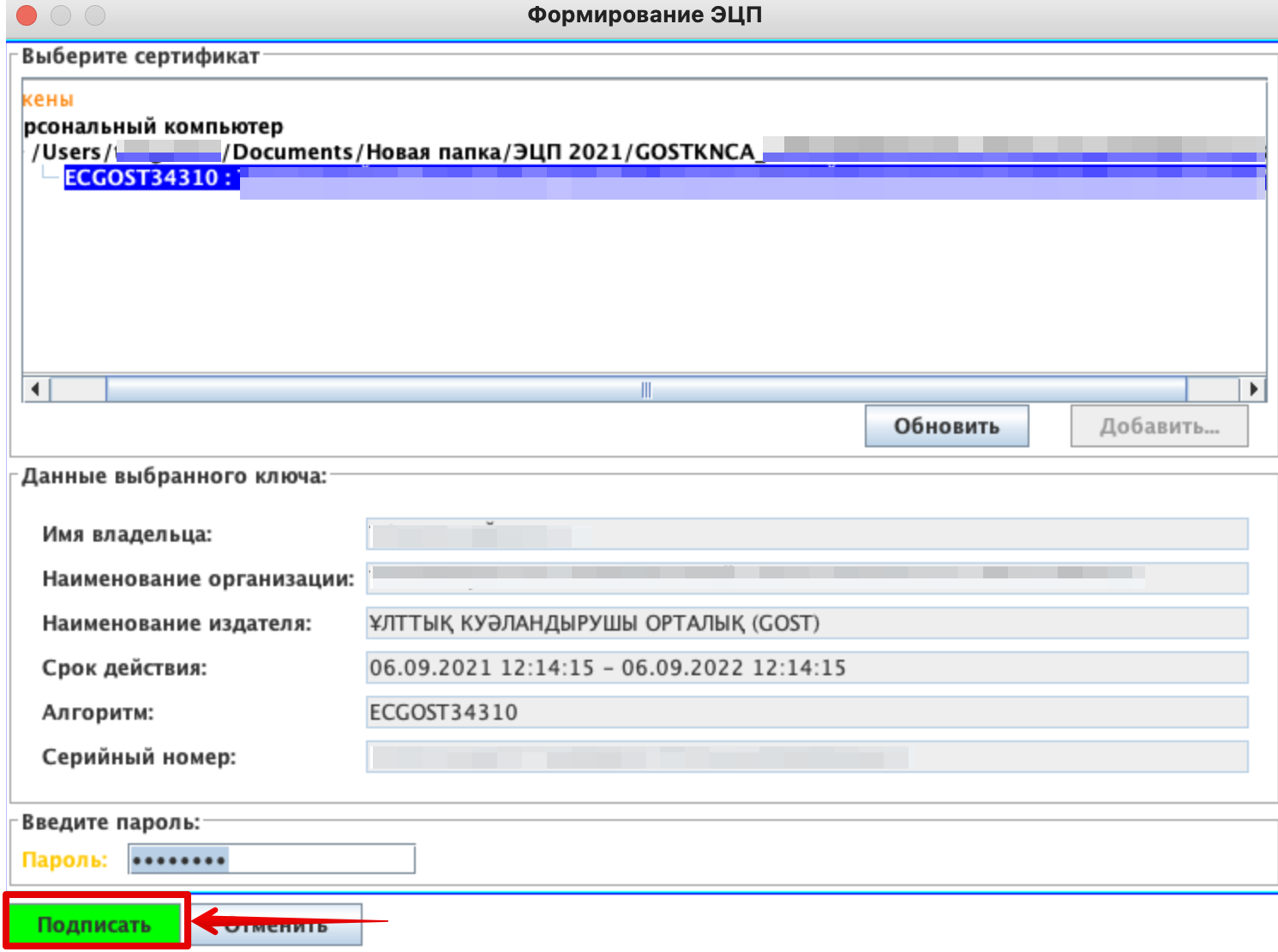
Шаг 3. Подтверждение данных
Необходимо подтвердить адрес электронной почты. Письмо с кодом будет отправлено автоматически на указанную электронную почту:
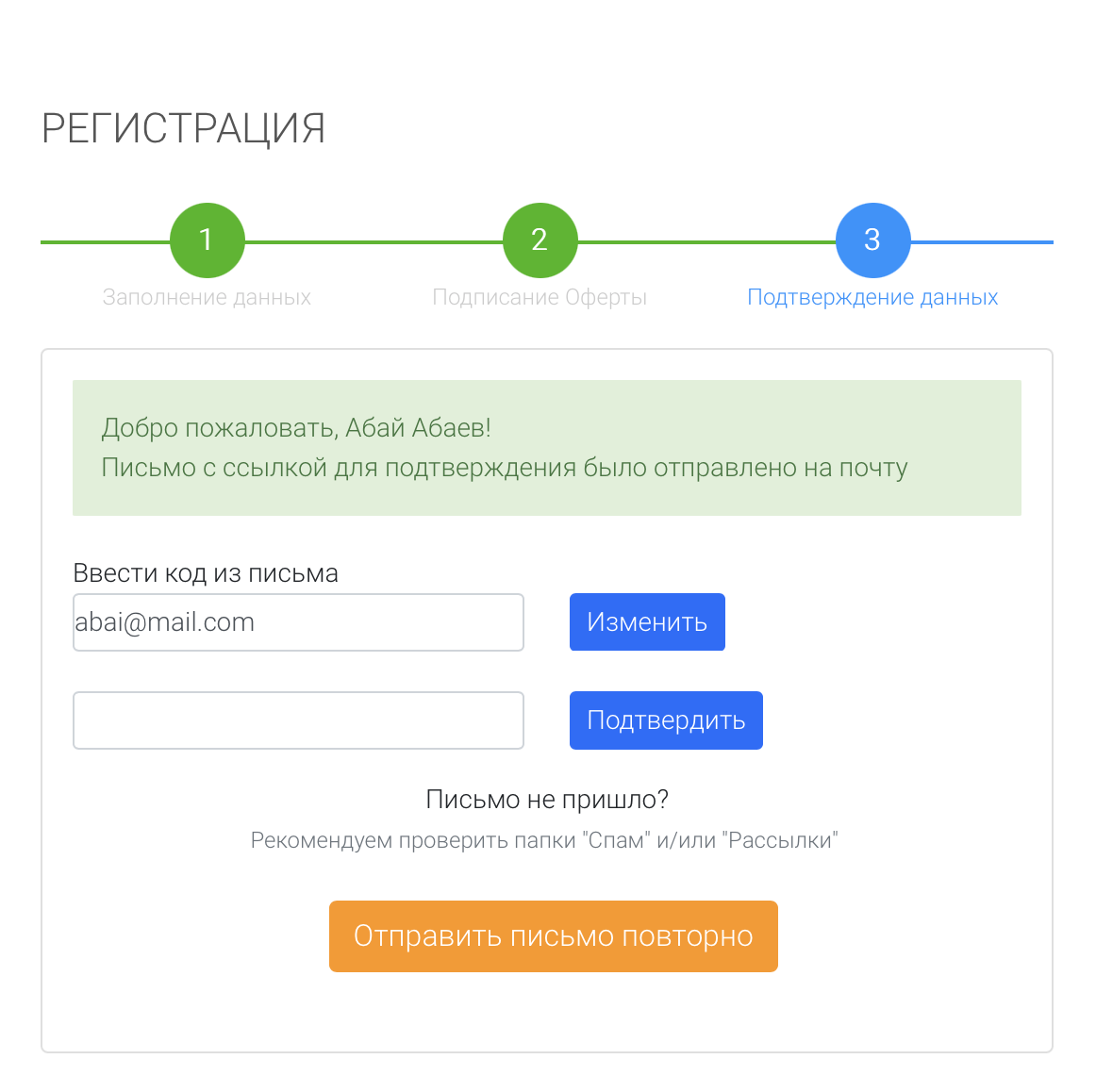
Укажите проверочный код и нажмите на кнопку «Подтвердить»:

После регистрации можно перейти к импортированию пунктов плана:
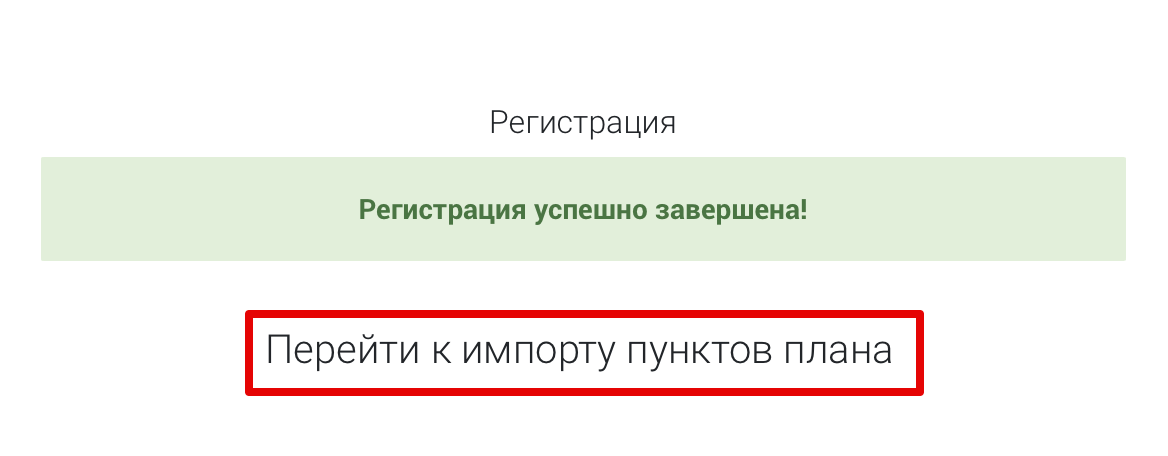
Для того чтобы зарегистрировать Вашу организацию после авторизации перейдите в раздел «Личный кабинет»:
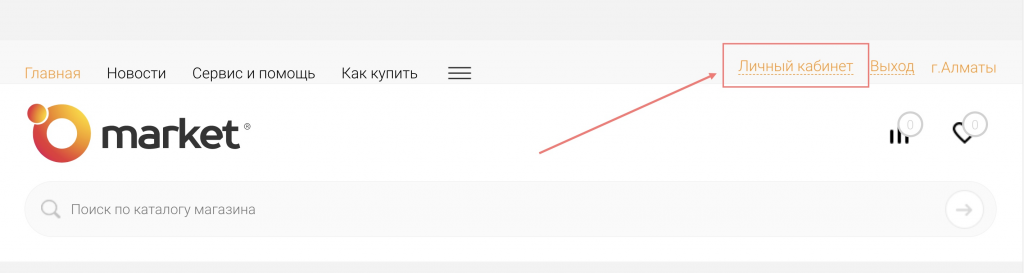
В личном кабинете есть кнопка «Зарегистрировать компанию»:
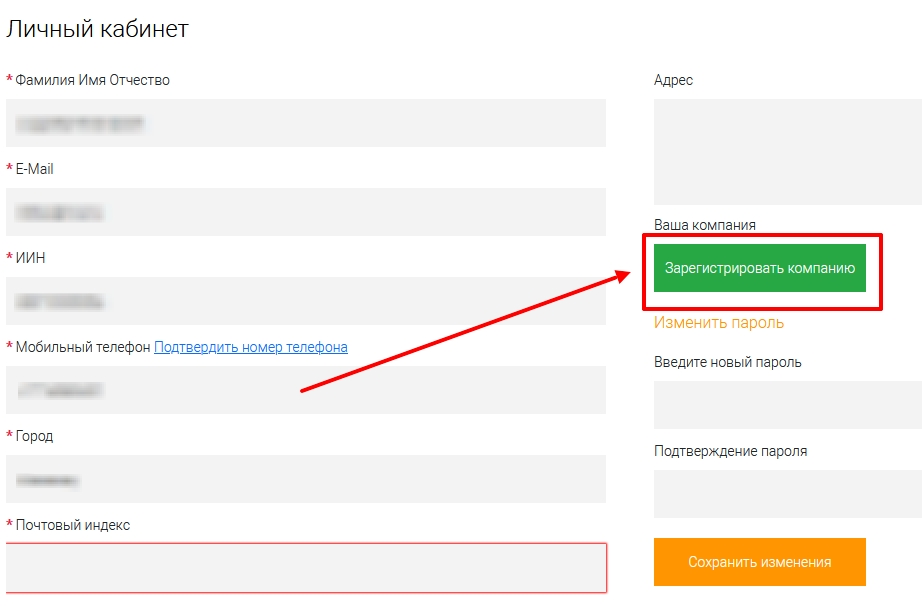
Также, Вы можете зарегистрировать организацию через раздел «Профиль компании» меню «Профиль компании»:

В открывшейся форме необходимо ввести БИН Вашей организации и нажать на кнопку «Найти»:

В этот момент производится обращение к сервисам Портала государственных закупок и данные Вашей организации подтягиваются в OMarket для автоматического заполнения полей в Профиле компании.
ПРИМЕЧАНИЕ: Обязательным условием для регистрации организации в Системе является активная регистрация на Портале Государственных закупок РК (www.goszakup.gov.kz), иначе Система выдаст следующую ошибку:
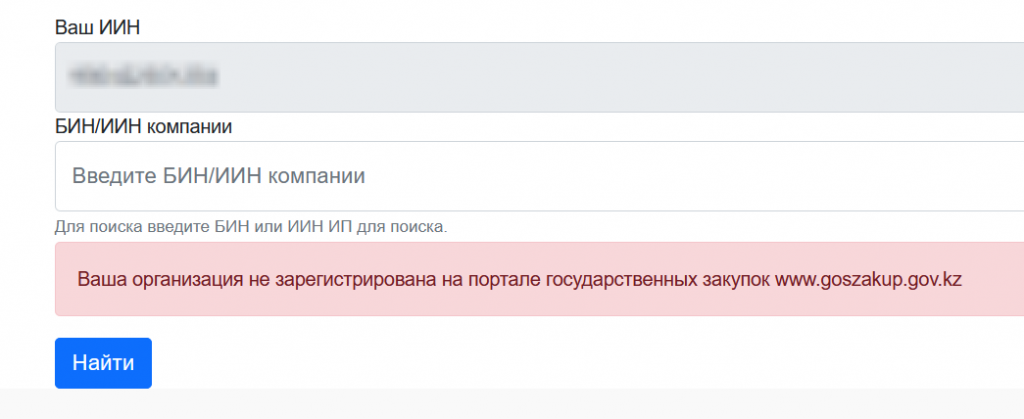
Если после ввода БИН, при нажатии кнопки «Найти» вышла ошибка: «Компания была зарегистрирована! Обратитесь к Администратору вашей компании для предоставления доступа», то это означает что ранее данную Организацию уже зарегистрировал другой сотрудник Вашей организации:

Необходимо обратиться к сотруднику, первым зарегистрировавшему Вашу Организацию в Системе, для добавления им Вашего ИИН в список сотрудников. Подробнее об этом по этой ссылке.
Если Ваша организация зарегистрирована на Портале государственных закупок и ранее не была зарегистрирована в магазине OMarket, то выйдет форма регистрации организации:

Далее, на форме регистрации, необходимо заполнить вручную все обязательные поля:
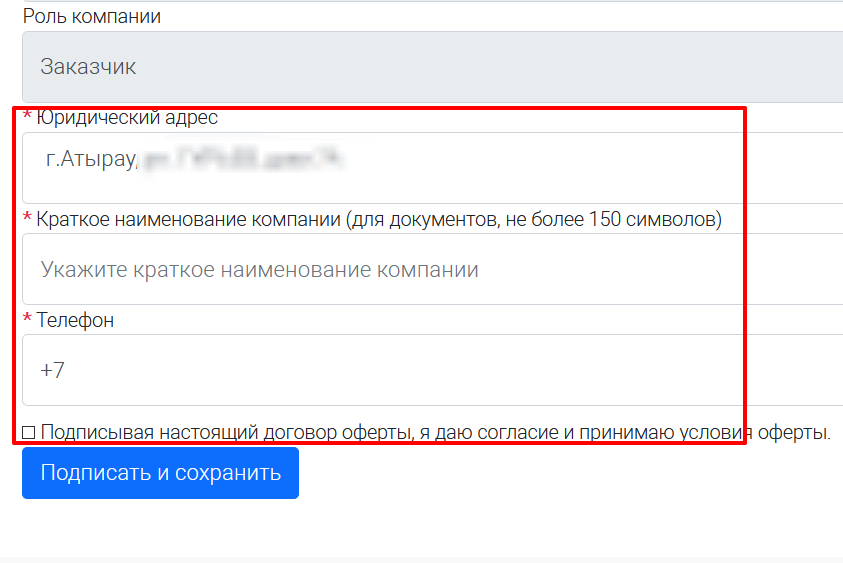
Форму необходимо заполнить согласно следующей таблице:
|
Краткое наименование организации
|
Необходимо указать Краткое наименование компании или наименование Вашего магазина
|
|
Телефон
|
Необходимо указать контактный (желательно мобильный) номер телефона организации
|
После заполнения формы ознакомьтесь с договором оферты.
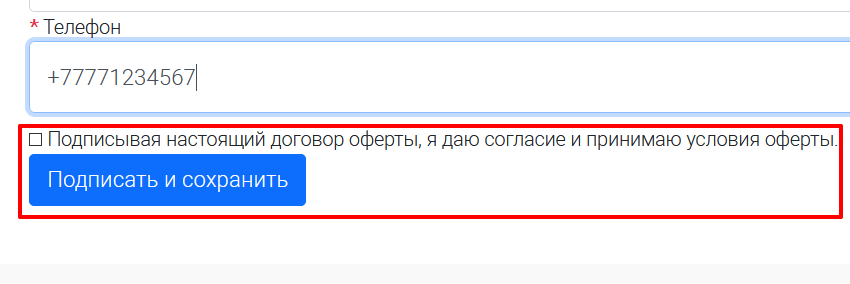
Внимательно прочтите текст оферты и в случае согласия, нажмите на кнопку
«Принимаю»:

Далее отобразится окно для подписания договора оферты с помощью ЭЦП. В окне подписи необходимо нажать на
«Персональный компьютер», затем на кнопку
«Добавить»:

Далее откроется проводник к хранилищу ключей. Выберите файл - GOST для подписи соглашения:


После подписания Оферты Система отобразит окно с сообщением об успешной регистрации. Сотруднику, первым зарегистрировавшим организацию, автоматически присваивается роль
«Администратора» компании.

ВНИМАНИЕ! Для дальнейшей работы Вам необходимо настроить раздел
«Профиль компании», для этого ознакомьтесь с инструкцией
по ссылке.